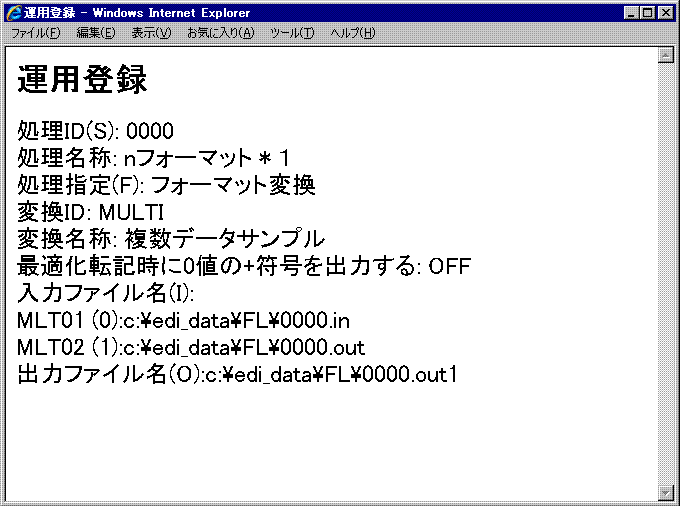[運用登録]画面の[処理指定]において、[フォーマット変換]を選択し、変換IDに一般(nフォーマット)のフォーマット変換を選択します。
図10.6 運用登録画面(フォーマット変換)
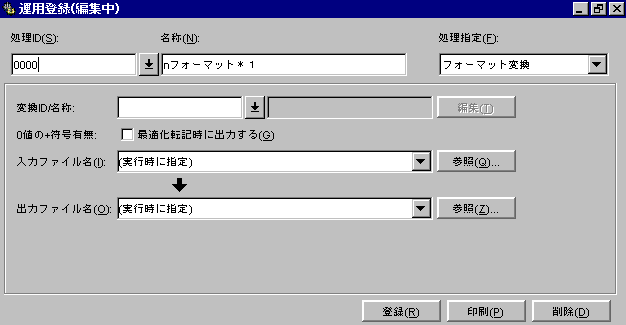
ここでは、一般(nフォーマット)のフォーマット変換の運用を行うために必要な情報を登録します。
| [編集]ボタンの左側で選択しているIDの登録画面を表示します。 |
| ファイル選択ダイアログを表示します。 |
| ファイル選択ダイアログを表示します。 |
| 現在の内容を登録します。 |
| [運用登録]画面(印刷-フォーマット変換)を表示します。 |
| 編集中の処理IDを変換定義DBから削除します。 |
フィールド名 | 入力/出力 | 必須 | 最大項目長 | フィールド説明 |
|---|---|---|---|---|
処理ID/名称 | IN/OUT | ○ | 半角 | 登録する処理のキーとなるIDを入力します。 |
IN/OUT | ○ | 半角1000桁(全角混在可) | 処理IDに対する名称を入力します。 | |
処理指定 | IN/OUT | ○ | ― | 処理指定を選択します。処理指定は以下の6つです。
ここでは“フォーマット変換”を指定します。 |
変換ID/名称 | IN/OUT | ○ | 半角 | [変換ID選択]画面より、登録済みの変換IDを選択します。 |
IN/OUT | ○ | ― | 上記変換IDに対する名称が表示されます。 | |
最適化転記時に出力する | IN/OUT | ○ | ― | N属性(符号有)とC属性(符号有)を指定した出力先項目への最適化転記時に、数値が0の場合にも+符号を出力するかどうかを選択します。 0値の+符号を出力する場合はチェックボックスをONにします。 |
入力ファイル名 | IN/OUT | ○ | 半角128桁 | 入力ファイルの格納場所と名称を指定します。 |
出力ファイル名 | IN/OUT | ○ | 半角128桁 | 出力ファイルの格納場所と名称を指定します。 |
ポイント
入力ファイル名、および出力ファイル名は、[参照... ]ボタンから選択することもできます。
図10.7 運用登録画面(例-フォーマット変換)
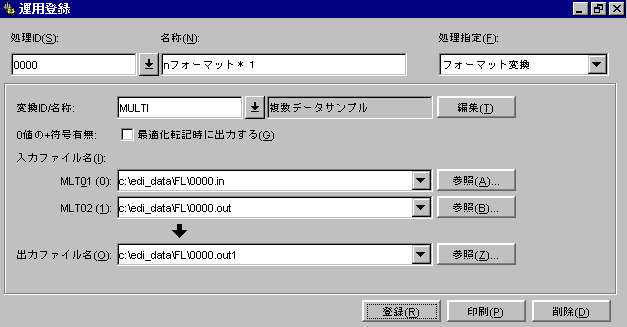
印刷機能
登録状態を印刷する場合には、[印刷]ボタンをクリックします。Webブラウザなどの拡張子.htmlに関連付けられた他のアプリケーションが起動され、登録状態が表示されますので、起動されたアプリケーションの印刷機能を使用して印刷してください。
図10.8 運用登録画面(印刷例-フォーマット変換)